Premiere设置自动保存项目时间的操作教程
时间:2022-10-26 16:40
很多的用户们刚刚接触Premiere,还不熟悉如何设置自动保存项目时间?今日在此篇文章内小编就为你们带来了Premiere设置自动保存项目时间的操作教程。
Premiere设置自动保存项目时间的操作教程

打开Premiere软件,进入界面,点击【新建项目】,建立一个项目,
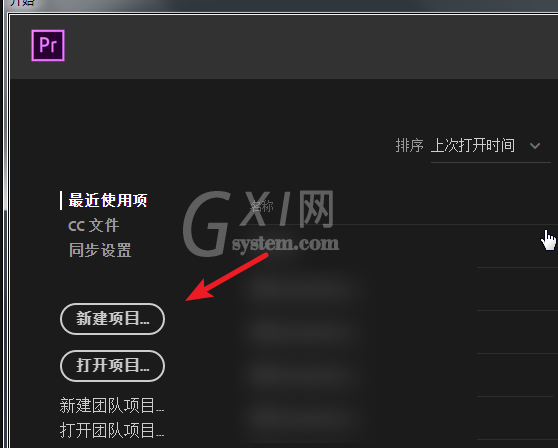
新建项目完成,点击菜单栏中的【编辑】——【首选项】——【自动保存】,
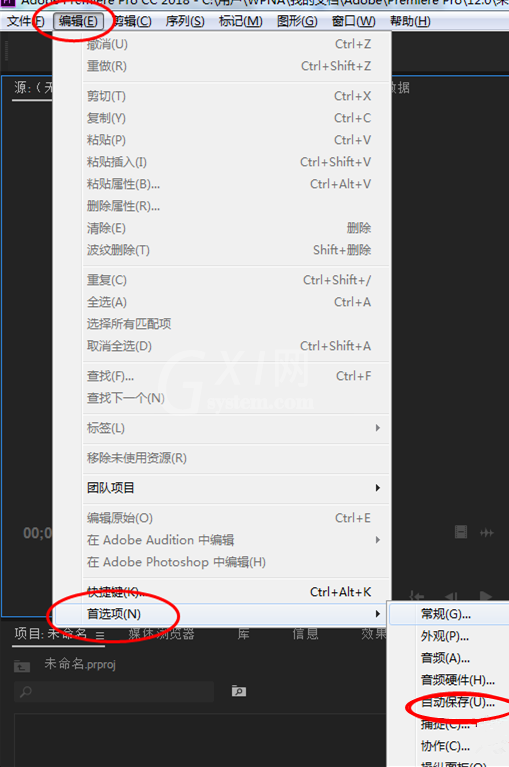
进入首选项界面,点击【自动保存】,在左侧勾选【自动保存项目】,设置自动保存时间间隔,点击确定。
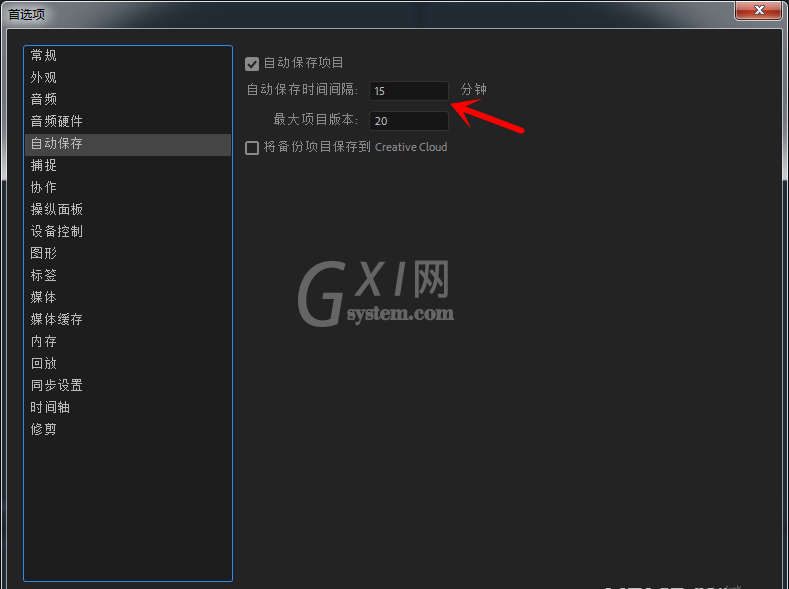
以上就是小编给大家带来的全部内容,大家都学会了吗?



























